全新一代的iOS11操作系统已经正式发布了,相信喜欢尝鲜的用户都已经第一时间上手体验了。当然了,百事网小编也是在第一时间进行了体验,前面也为大家带来非常多的技巧文章,小伙伴可以在下方的相关推荐进行查看哦。在体验过程当中,iOS11新增了一种新的关机方式。那么iOS11有几种关机方法以及iOS11怎么关机呢?下面电脑百事网小编为大家分享一下iOS11关机方法大全,详情如下。
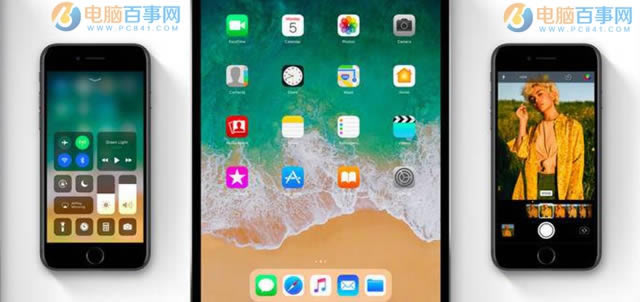
iOS11关机方法一:长按电源键滑动屏幕关机
这种关机操作相信不用多介绍,相信只要是苹果手机设备都会使用这个方法,除非你是小白中的小白,哈哈。操作方法很简单,只需长按机身侧面的电源键系统就会弹出就会弹出“滑动来关机”提示,如下图所示。

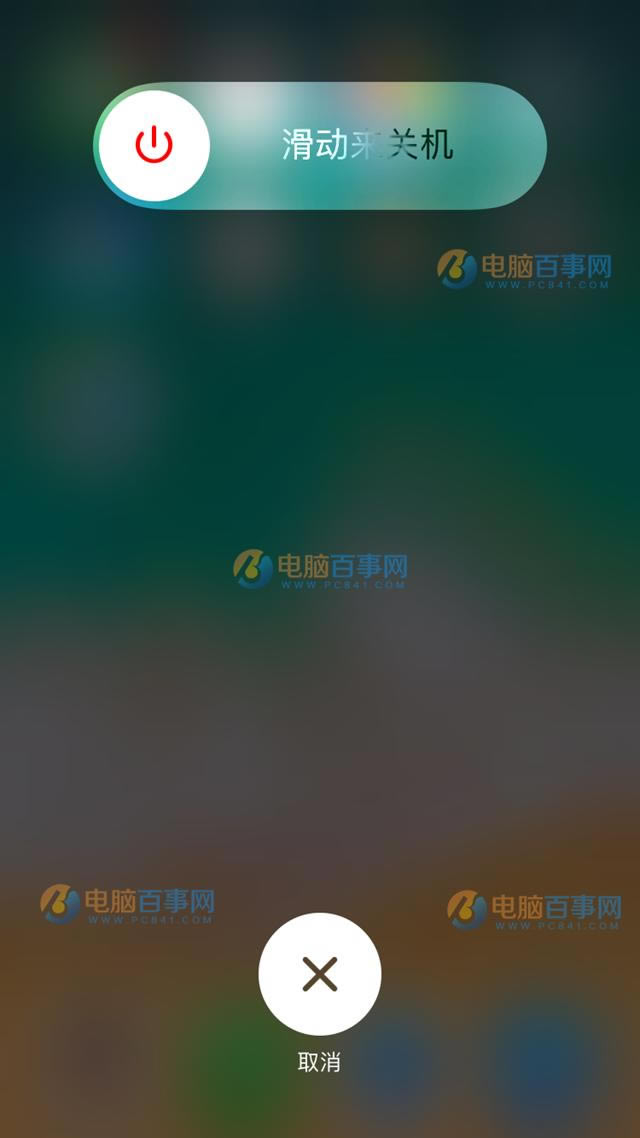
此时松开电源按键,然后只要用手指,按着屏幕提示指示,从左往右滑动一次,就可以关机了,非常简单。
iOS11关机方法二:使用小白点关机
相信苹果手机内置的虚拟Home键,也就说俗称的小白点还是非常使用的,我们可以借助小白点来进行关机,具体方法如下。
1、首先在系统中开启IOS11屏幕小白点功能,具体操作是依次进入:『设置』->『通用』->『辅助功能』->『Assistive Touch』,之后开启『Assistive Touch』小圆点功能即可,如下图所示。
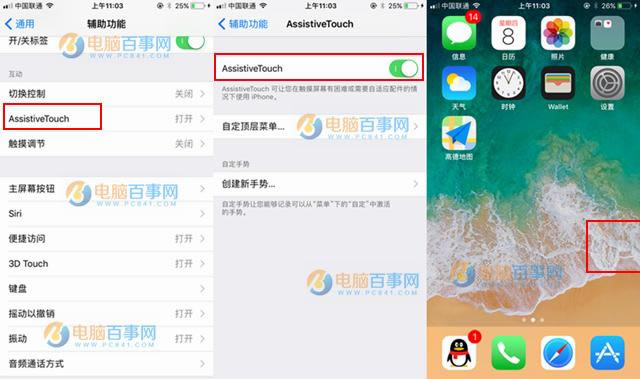
2、开启小白点功能之后,点击屏幕上小白点,在弹出的操作中,点击「设备」,然后再按住「锁定屏幕」不放,大约5秒钟后,同样会弹出滑动来关机界面,之后按照提示滑动屏幕关机即可,如下图所示。
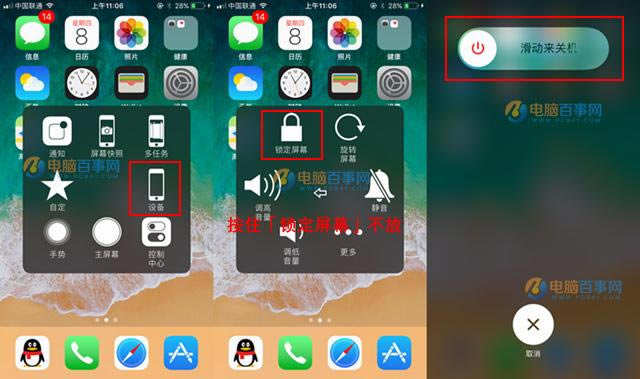
iOS11关机方法三:新增的设置界面关机
此方法是iOS11系统新增的一个功能,我们进入iOS系统设置界面之后,找到【通用】,最后即可在通用界面的最下方看到一个【关机】选项,点击一下也可以弹出滑动关机的页面,如图所示。
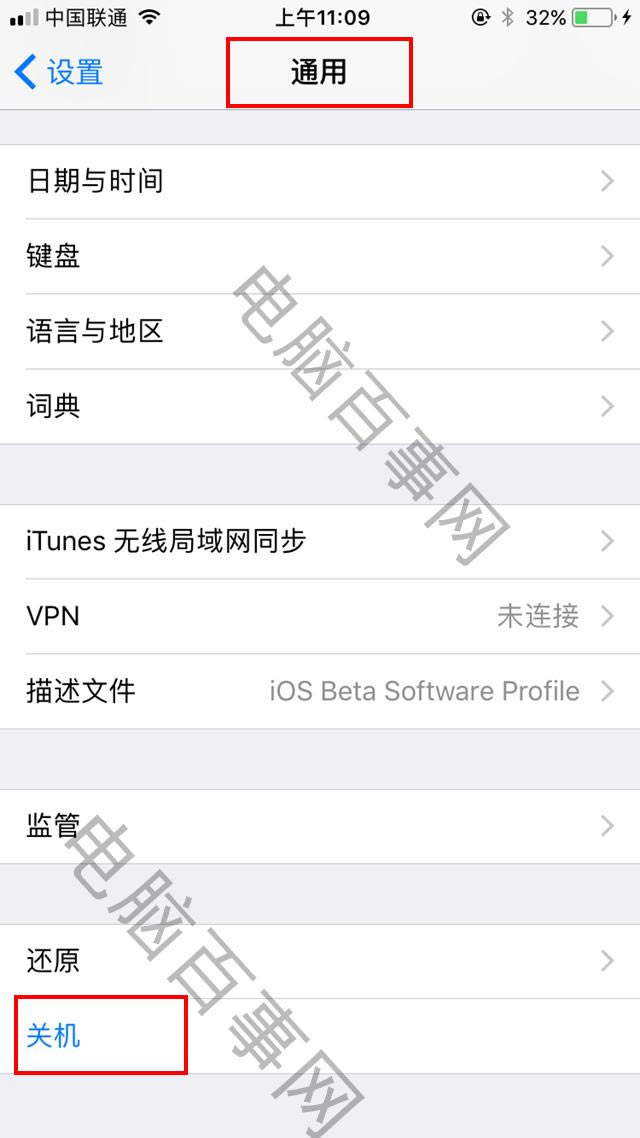
以上就是史上最全的iOS11系统关机方法,最先介绍的2种方法是最常见的关机技巧,希望对大家有所帮助。另外,在体验过程当中吗,小编发现点击HOME键无法返回到主界面的Bug情况,这个时候建议锁屏解锁一下即可解决。